蓝牙驱动 win7,教您win7怎么使用蓝牙,电脑维修
导读:电脑维修电脑维修 现在很多笔记本电脑都装有蓝牙功能,蓝牙功能是目前十分流行的数据传输方式,因为蓝牙不需要连接宽带,也不消耗流量,还能实现无线连接。想要使用蓝牙,就要先开启蓝牙。维修电脑上门服务电话学电脑技术。

现在很多笔记本电脑都装有蓝牙功能,蓝牙功能是目前十分流行的数据传输方式,因为蓝牙不需要连接宽带,也不消耗流量,还能实现无线连接。想要使用蓝牙,就要先开启蓝牙。那么笔记本电脑如何开启蓝牙呢?下面,小编给大伙分享win7使用蓝牙的经验。
蓝牙功能相信大家也不会陌生了,最常见就是在手机中使用。其实,在笔记本也有此功能,那么有使用笔记本的用户询问小编,如何才能在电脑中打开蓝牙进行传输。其实在电脑中的使用方法和手机上的使用方法是非常类似的,下面,小编就来跟大伙演示win7使用蓝牙的流程。
win7怎么使用蓝牙
点击电脑右下角的蓝牙图标
如果电脑有蓝牙功能的话,那么在电脑的右下角就会出现一个蓝牙的图标,右击即可进行相应的设置。
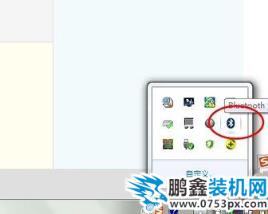
电脑蓝牙电脑图解1
点击右下角的蓝牙图标后右击,就会出现蓝牙的设置功能,选择蓝牙设置。
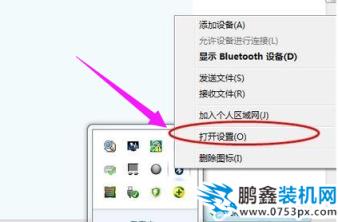
电脑蓝牙电脑图解2网站建设教程
选择后就会出现蓝如何seo优化推广网站牙的设置界面,在选项选项卡中将允许蓝牙设备检测到勾选。然后在勾选下面的两个选项。
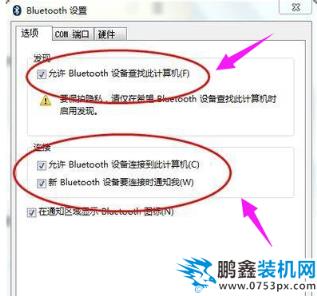
电脑蓝牙电脑图解3
打开蓝牙的接收文件功能:
要接受其他设备发过来的文件的,需要将蓝牙的接受文件的功能打开,只有这样下能接受文件。
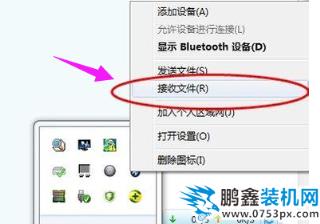
笔记本蓝牙电脑图解4
右击右下角的蓝牙图标——选择接受文件

电脑蓝牙电脑图解5
如果要发送文件的话,必须打开蓝牙的发送文件功能才能进行共发送文件,
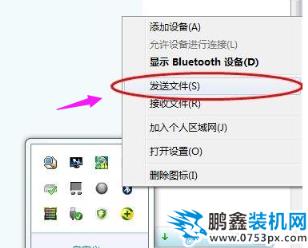
win7电脑图解6
右击右下角的蓝牙图标——选择发送文件——选择发送的设备——选择发送的文件。
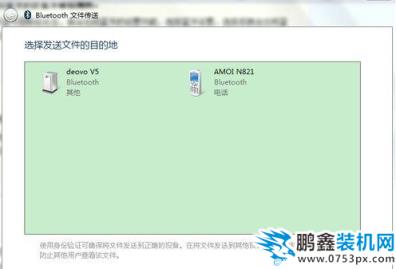
win7电脑图解7
蓝牙只有搜索到其他的设备才能使用。
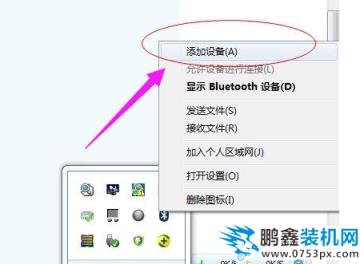
声明: 本文由我的SEOUC技术文章主页发布于:2023-07-02 ,文章蓝牙驱动 win7,教您win7怎么使用蓝牙,电脑维修主要讲述蓝牙,教您,电脑维修网站建设源码以及服务器配置搭建相关技术文章。转载请保留链接: https://www.seouc.com/article/it_25439.html

















